我们可以使用PS工具迅速的画出一个巧克力字,综合的使用颜色与图层效果就可以让这个巧克力字呈现出来。
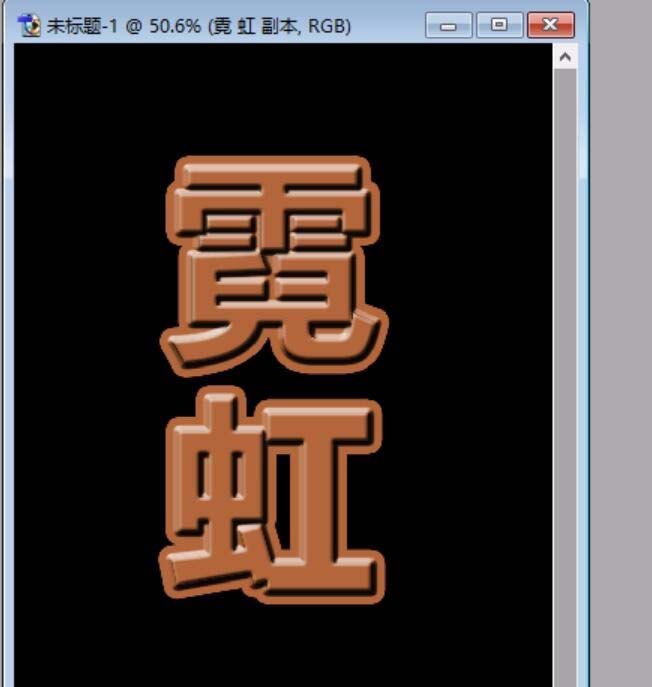
1、选择一个咖啡色作为文字的色彩,背景用黑色的。
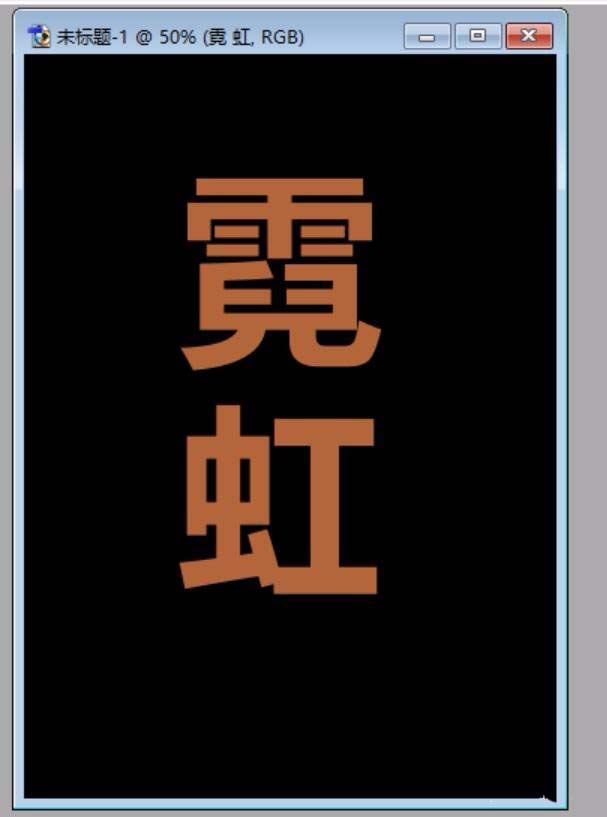
2、我们使用一下这个图层效果中的浮雕,从而让巧克力字的样式呈现出来。
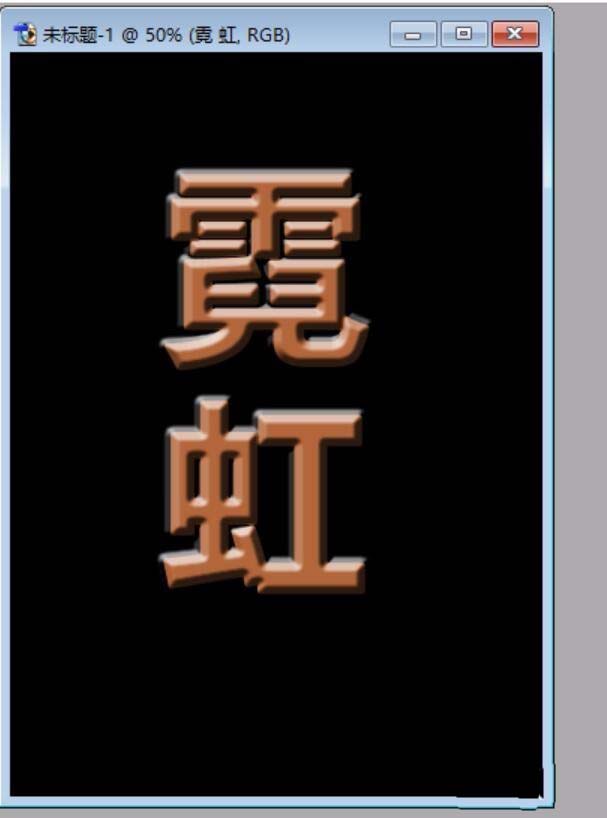
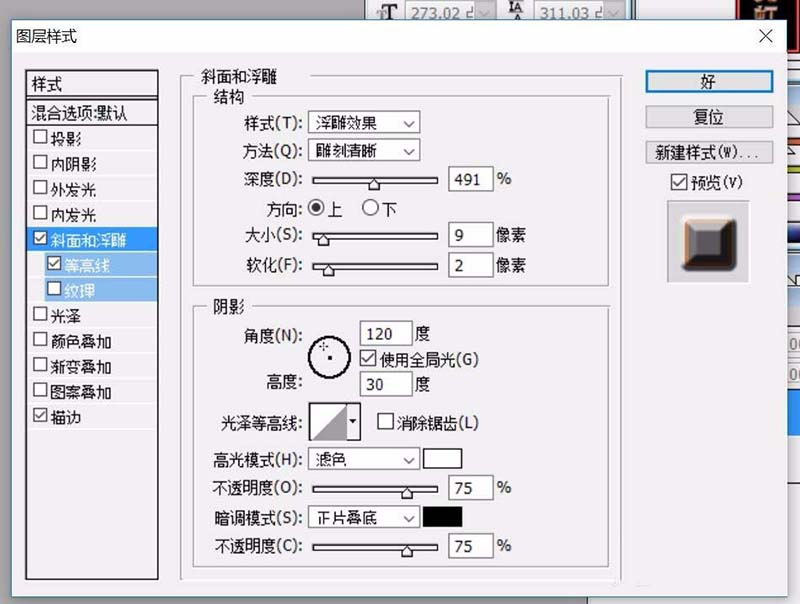
3、我们使用一下这个艺术字的描边效果,从而让这个咖啡字有了描边效果,从而更加的逼真。
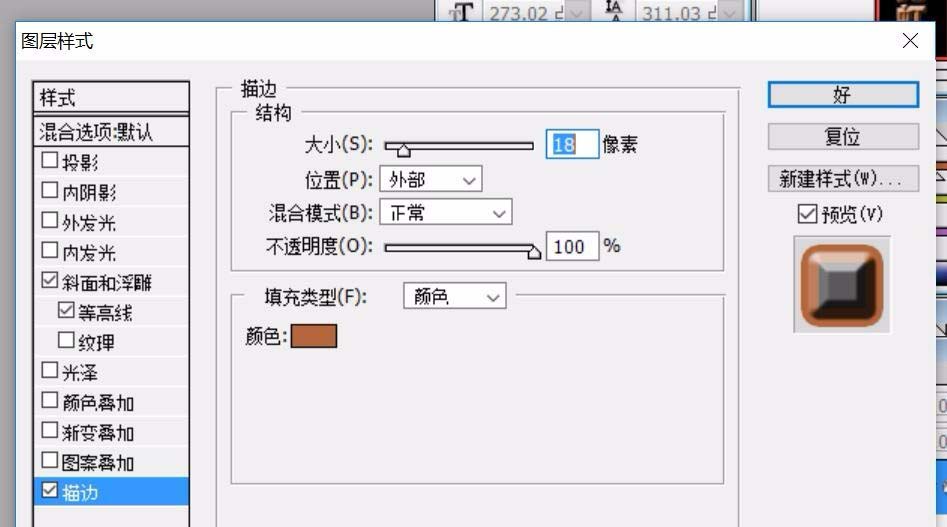
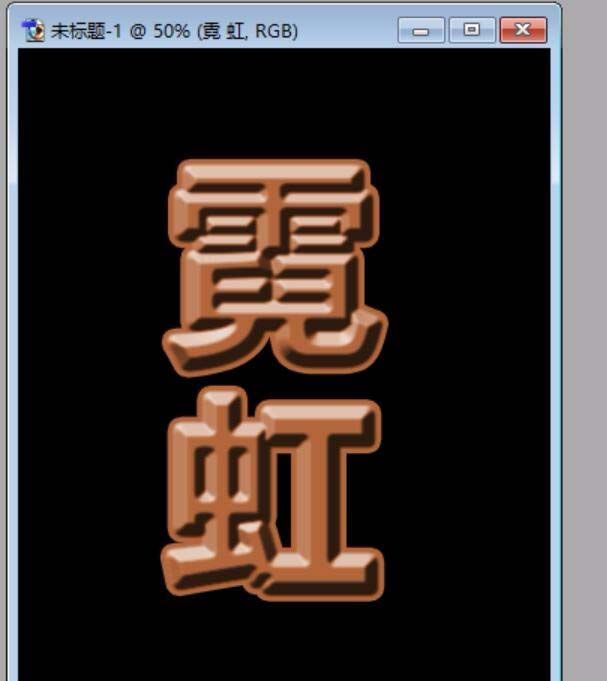
4、继续复制一个新的图层,加重这个咖啡字的图层效果。
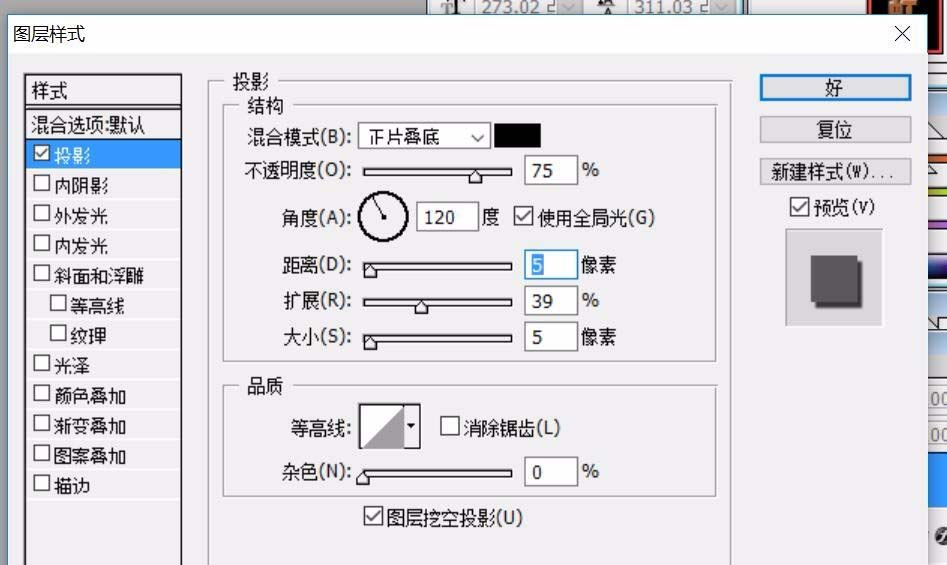
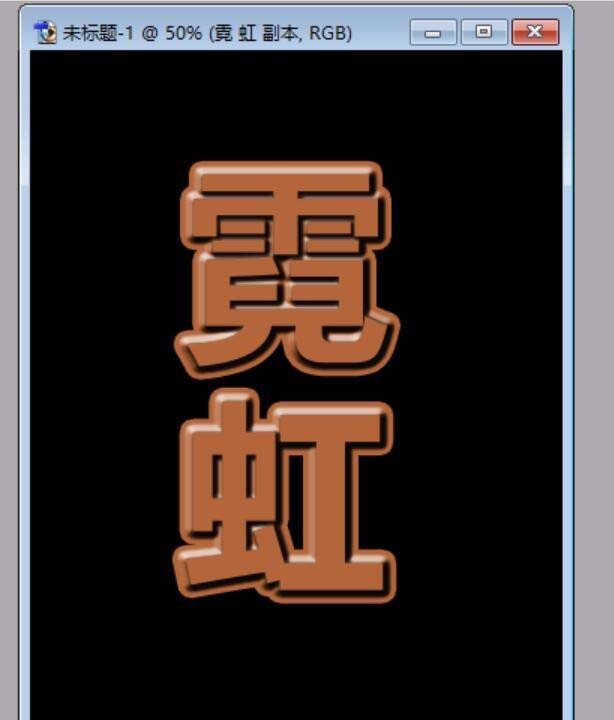
5、我们把这些个文字图层合并起来,再使用一下图层颜色变换工具,从而让咖啡字变成粉色的效果。
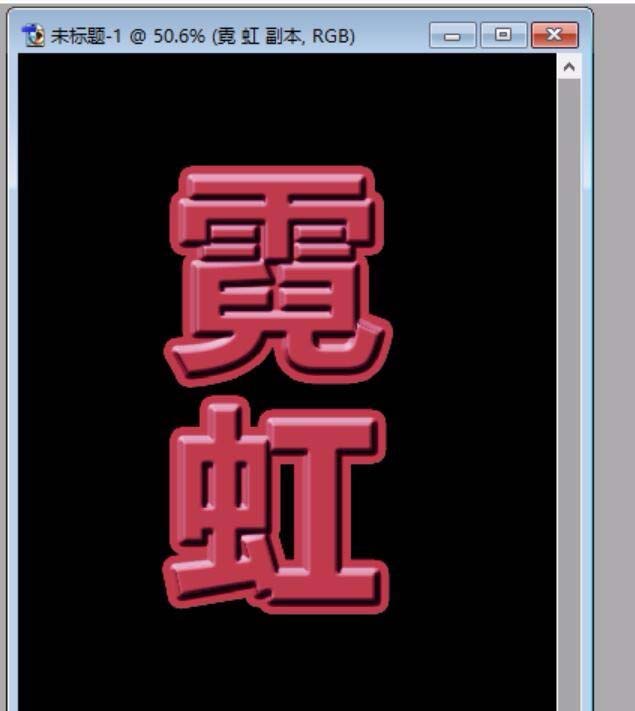
6、我们继续使用颜色变换工具,再呈现出一个蓝色的咖啡字。
